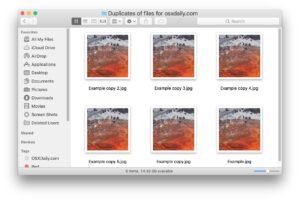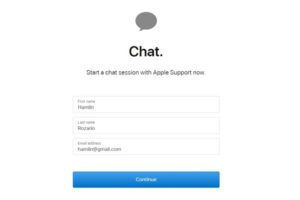Comment utiliser le presse-papiers universel sur Mac, iPhone, iPad
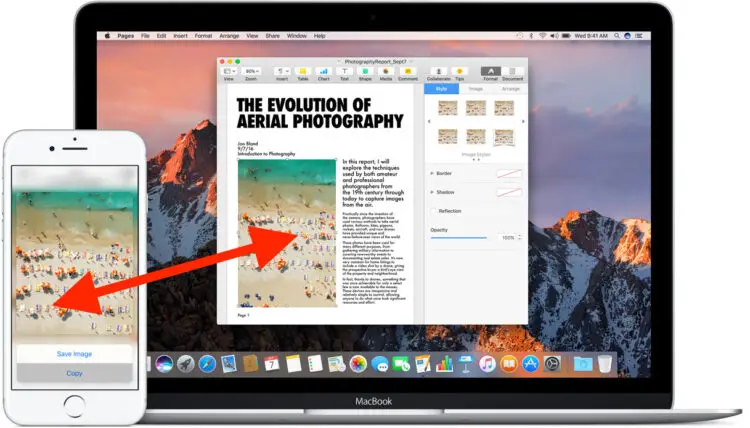
Le Presse-papiers universel est l'une des plus grandes fonctionnalités disponibles avec les dernières versions de macOS et iOS qui vous permettent de faire du copier-coller entre les appareils d'une même plate-forme ou d'un même appareil. Par exemple, vous pouvez copier un lien sur un Mac et le coller dans un e-mail sur l'iPhone, ou copier une image sur l'iPhone et la coller dans un document sur le Mac. Vous pouvez également copier quelque chose d'un iPhone et le coller sur un iPad, ou d'un Mac à un autre, et vice versa.
Le Presse-papiers universel fait partie de l'ensemble des fonctionnalités de Continuity et il fonctionne de manière transparente, vous permettant de copier du texte, des images et des photos, même de la vidéo, entre des Macs ou des appareils iOS. Si vous n'utilisez pas encore cette fonctionnalité, vous devriez le faire, alors couvrons les besoins et le fonctionnement.
Exigences universelles en matière de presse-papiers
Pour avoir accès au presse-papiers universel, vous aurez besoin des éléments suivants :
- Versions modernes de l'OS : Pour avoir accès au presse-papiers universel, le Mac doit être équipé de MacOS Sierra 10.12 ou d'une version ultérieure et l'iPhone ou l'iPad doit être équipé de iOS 10 ou d'une version ultérieure. Les appareils et versions iOS antérieurs n'auront pas accès à cette fonction
- Même compte iCloud connecté à tous les appareils souhaitant utiliser le presse-papiers universel
- Le Mac doit être à partir de 2012, pas seulement un des Macs qui supporte Sierra (en d'autres termes, certains Macs qui peuvent faire tourner Sierra n'ont pas la capacité de presse-papiers universel)
- Les appareils doivent être sur le même réseau wi-fi, avec Bluetooth activé
Selon mon expérience, le fait d'avoir tout le matériel sur le même réseau wi-fi avec Bluetooth activé est le moyen le plus fiable de faire fonctionner le presse-papiers universel.
En supposant que vous ayez rempli les conditions requises pour utiliser le presse-papiers universel sur un Mac, iPhone ou iPad, voici ce que vous devez faire :
Comment utiliser le presse-papiers universel pour copier et coller entre iOS et Mac
Utiliser le presse-papiers universel est aussi facile que de faire des copier-coller ailleurs de façon native, sauf que cela se fait avec Continuity. Voici tout ce que vous avez à faire :
- Depuis un Mac, un iPhone ou un iPad, sélectionnez et copiez tout ce que vous voulez comme d'habitude
- Sur Mac : Copier & Coller à partir du menu "Edition"
- Sur iOS : Copier-coller avec un "tap-and-hold"
Si le récepteur est un Mac, vous verrez une petite fenêtre contextuelle avec une barre d'état indiquant "Collage à partir de l'appareil"
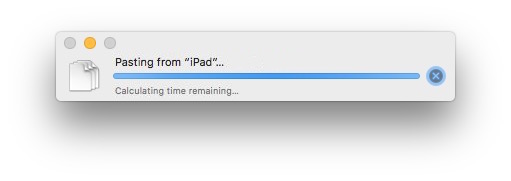
Si l'appareil récepteur est un iPhone ou un iPad, vous verrez une fenêtre contextuelle avec une barre de progression indiquant "Collage à partir de (appareil)" également :
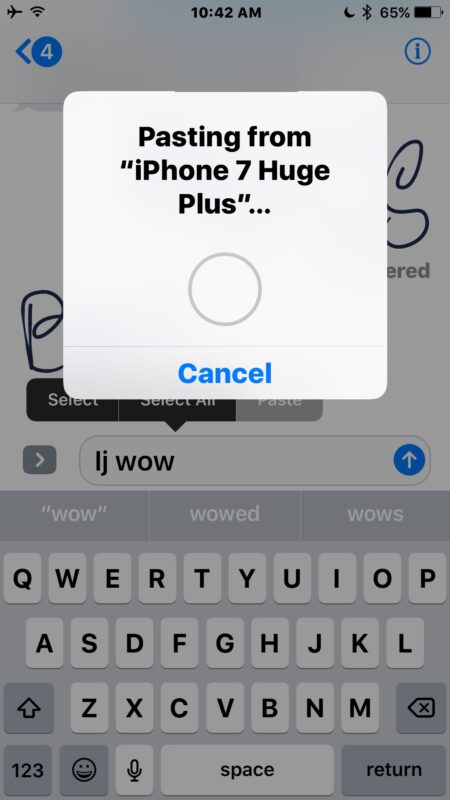
Le Presse-papiers universel est peut-être la meilleure fonction de productivité (les notes collaboratives arrivent juste derrière) dans les dernières versions d'iOS et de Mac OS pour les utilisateurs qui jonglent régulièrement entre différents appareils, et il s'accorde parfaitement avec les autres fonctions de continuité comme le Handoff.
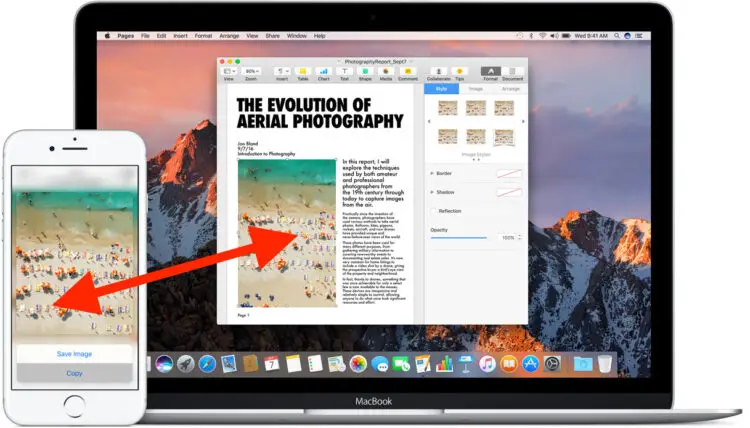
Dépannage du presse-papiers universel
Le presse-papiers universel ne vous convient pas ? Suivez la méthode de configuration décrite ci-dessus, car le Presse-papiers universel devrait fonctionner parfaitement avec les exigences et les étapes ci-dessus, mais si vous rencontrez des difficultés, c'est probablement parce que quelque chose n'est pas configuré correctement ou que l'appareil n'exécute pas une version de logiciel compatible.
- Assurez-vous de savoir comment copier et coller sur un Mac
- Assurez-vous que les appareils sont compatibles avec le presse-papiers universel
- Vérifiez que chaque appareil fonctionne sous iOS 10.0 ou une version ultérieure, ou sous macOS Sierra 10.12 ou une version ultérieure, et installez toute mise à jour logicielle du système qui persiste sur l'un ou l'autre des appareils
- Activer le wi-fi et rejoindre le même réseau pour tous les appareils concernés
- Activer le Bluetooth sur tous les appareils concernés
- Assurez-vous que tous les appareils utilisent le même Apple ID et que iCloud est activé
- Assurez-vous que le Handoff est activé dans iOS (Paramètres> Général) et Mac OS (Préférences Système> Général)
- Déconnectez-vous et revenez dans iCloud et essayez à nouveau
- Redémarrez le matériel et réessayez
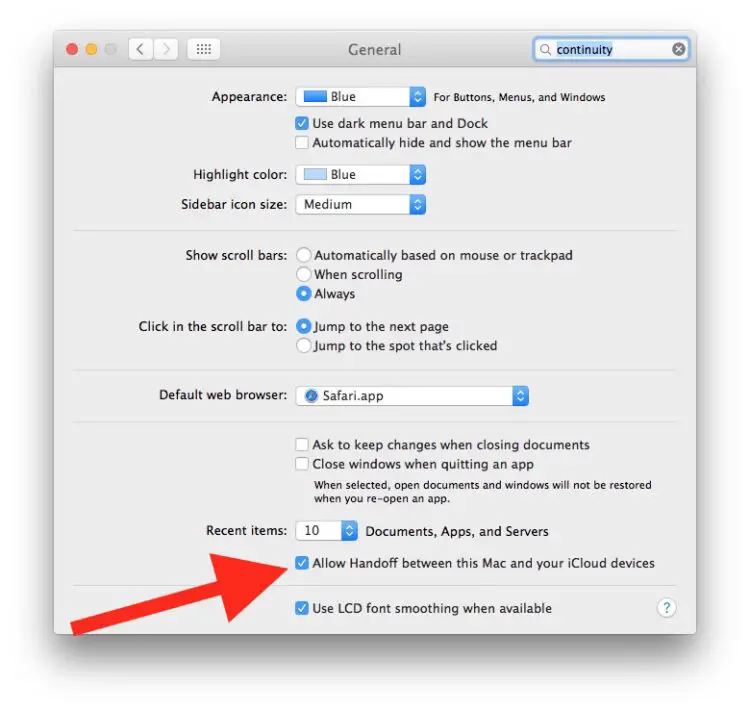
N'oubliez pas que vous pouvez copier et coller sur un Mac avec Édition> Copier / Coller, et sur un iPhone ou iPad avec un tap-and-hold> sélectionner> Copier / Coller.
Utilisez-vous le presse-papiers universel sur votre Mac, iPhone ou iPad ? Faites-nous part de vos commentaires ci-dessous !